Hvordan kaste Microsoft Teams til TV

Microsoft Teams støtter for tiden ikke direkte casting av møter og samtaler til TV-en din. Men du kan bruke en skjermspeilingsapp.
Microsoft Teams feilkode 0xcaa82ee7 indikerer at skrivebordsappen ikke kunne logge deg på kontoen din. Det første du bør gjøre når denne feilen dukker opp på skjermen er å sjekke om Teams er nede. Gå til nettsiden for Office-tjenestestatus og sjekk om Teams er oppe og går. Hvis det ikke er noen kjente problemer på listen, kontroller tilkoblingen og sikkerhetsinnstillingene.
⇒ Rask tips : Før du prøver å fikse skrivebordsappen, åpne en ny nettleserfane, gå til www.teams.microsoft.com og prøv å logge på. Teams for Web påvirkes sjelden av de samme problemene og feilene som plager skrivebordet app.
Sørg for at tilkoblingen er stabil. Start ruteren på nytt for å fikse eventuelle problemer med båndbredde og hastighet, og sjekk om du kan logge på Teams. Start datamaskinen på nytt også, hvis du ikke allerede har gjort det.
Bruk i tillegg en kabeltilkobling hvis det er mulig, eller bytt til et annet nettverk. Du kan for eksempel bruke smarttelefonen som en mobil hotspot . Apropos det, sjekk om det er andre enheter koblet til samme nettverk og koble dem midlertidig fra.
Hvis datamaskinen din administreres av en organisasjon, kontakt IT-administratoren din og be dem om å sjekke om den gjeldende brannmurkonfigurasjonen har noe å gjøre med påloggingsfeilen du opplever.
På den annen side, hvis du bruker din personlige datamaskin, deaktiver brannmuren og antivirusprogrammet og kontroller om feilkoden 0xcaa82ee7 vedvarer. Hvis du kan logge på kontoen din uten problemer, kan du godkjenne Teams i antivirus- og brannmurinnstillingene. Gå til brannmurens støtteside for mer informasjon. Hvis du bruker Windows Defender-brannmuren, følg instruksjonene som er tilgjengelige i denne veiledningen .
Hvis du nylig endret Teams-passordet ditt, kan det hende datamaskinen din fortsatt bruker den gamle påloggingsinformasjonen. For å fikse problemet må du slette Teams-legitimasjonen din fra Windows-legitimasjonen.
Avslutt Teams, start kontrollpanelet og gå til Brukerkontoer .
Velg deretter Credential Manager .
Klikk på Windows-legitimasjon .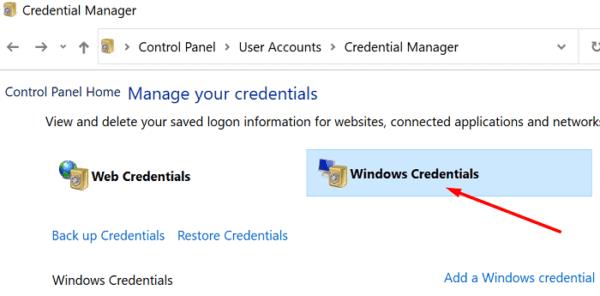
Rull ned og finn Teams-legitimasjonen din. Trykk på Fjern- knappen.
Start Teams og prøv å logge på igjen.
Teams-feil 0xcaa82ee7 kan i utgangspunktet forhindre deg i å logge på kontoen din, men du bør kunne fikse det ved å starte ruteren på nytt og hviteliste Teams i brannmurens innstillinger. Hvis problemet vedvarer, start Credential Manager og fjern Teams-legitimasjonen din. Del tilbakemeldingen din i kommentarene nedenfor og gi oss beskjed om du klarte å fikse problemet.
Microsoft Teams støtter for tiden ikke direkte casting av møter og samtaler til TV-en din. Men du kan bruke en skjermspeilingsapp.
Trenger du å planlegge gjentakende møter på MS Teams med de samme teammedlemmene? Lær hvordan du setter opp et gjentakende møte i Teams.
For øyeblikket er det ikke mulig å deaktivere anonyme spørsmål i Microsoft Teams Live Events. Selv registrerte brukere kan sende anonyme spørsmål.
Ser du ofte feilmeldingen Beklager, vi kunne ikke koble deg på MS Teams? Prøv disse feilsøkingstipsene for å bli kvitt dette problemet nå!
Lær hvordan du holder statusen din aktiv i Microsoft Teams. Følg våre trinn for å sikre at du alltid er tilgjengelig for kolleger og kunder.
Lær hvordan du enkelt holder Microsoft Teams-statusen din alltid tilgjengelig med flere metoder og tips.
For å fikse Microsoft Teams DND når presentasjonen ikke fungerer, sørg for at Teams-status er satt til Ikke forstyrr. Du kan også aktivere Focus Assist for det samme.
Hvis du eller medlemmer av kanalen din ikke kan se filer i Microsoft Teams, bør du vurdere å omorganisere mappene i SharePoint.
Hvis Microsoft Teams ikke vil slette filer, vent først litt lenger, tøm deretter bufferen og informasjonskapslene fra nettleseren, og gjenopprett en tidligere versjon.
Hvis du prøver å logge på Microsoft Teams og får en feilkode max_reload_exceeded, må du fikse AD FS URL-problemene dine, eller ganske enkelt bruke nettklienten.
For å fikse Microsoft Teams-krasj, sjekk først Teams-tjenestestatusen i Office 365-administrasjonspanelet, slett Microsoft Office-legitimasjonen eller slett Teams-bufferen.
Hvis du får Microsoft Teams-feilen, beklager vi – vi har fått et problem, oppdater appen og fortsett å lese for flere løsninger.
Microsoft Teams har nettopp fått noen nye funksjoner: Microsoft Whiteboard-integrasjon, tilpassede bakgrunner under videosamtaler og sikre private kanaler.
Løs problemet rundt Microsoft Teams nettleserversjoner som ikke støttes ved å holde programvare oppdatert, ved å bruke Incognito eller Android-appen.
Hvis du prøver å logge på Microsoft Teams, men får en feilkode caa7000a, bør du utføre en fullstendig avinstallering av programmet sammen med legitimasjon.
Får du Beklager, hadde problemer med å få feilmeldingen på den bærbare datamaskinen? Løs det ved å oppdatere brukerprofilen og bruke en annen app.
For å fikse Microsoft Teams feilkode 503, logg på via Microsoft Team Web Client , se etter serviceproblemer, fjern Credential Manager og kontakt support.
Hvis du ikke kan se bildefilene dine i Microsoft Teams, bør du vurdere å tømme nettleserens buffer eller endre nettleseren helt.
Når Microsoft Teams-status sitter fast på Ikke på kontoret, kan du fjerne Outlook-invitasjoner med Ikke på kontoret-status eller slette filen Settings.json.
For å fikse Microsoft Teams har det oppstått en feil i skriptet på denne siden, du må deaktivere tredjepartstjenester og slå av skriptfeilvarsler.
Hvis LastPass ikke klarer å koble til serverne, tøm den lokale bufferen, oppdater passordbehandleren og deaktiver nettleserutvidelsene dine.
Finn her detaljerte instruksjoner om hvordan du endrer brukeragentstrengen i Apple Safari-nettleseren for MacOS.
Lurer du på hvordan du integrerer ChatGPT i Microsoft Word? Denne guiden viser deg nøyaktig hvordan du gjør det med ChatGPT for Word-tillegget i 3 enkle trinn.
Microsoft Teams støtter for tiden ikke direkte casting av møter og samtaler til TV-en din. Men du kan bruke en skjermspeilingsapp.
Har du noen RAR-filer som du vil konvertere til ZIP-filer? Lær hvordan du konverterer RAR-filer til ZIP-format.
For mange brukere bryter 24H2-oppdateringen auto HDR. Denne guiden forklarer hvordan du kan fikse dette problemet.
Ønsker du å deaktivere Apple Software Update-skjermen og hindre den fra å vises på Windows 11-PC-en eller Mac-en din? Prøv disse metodene nå!
Lær hvordan du løser et vanlig problem der skjermen blinker i Google Chrome-nettleseren.
Hold hurtigminnet i Google Chrome-nettleseren ren med disse trinnene.
Spotify kan bli irriterende hvis det åpner seg automatisk hver gang du starter datamaskinen. Deaktiver automatisk oppstart ved å følge disse trinnene.










![Microsoft Teams: Beklager - vi har fått et problem [fikset] Microsoft Teams: Beklager - vi har fått et problem [fikset]](https://blog.webtech360.com/resources3/images10/image-424-1008181952263.jpg)




![Microsoft Teams feilkode 503 [LØST] Microsoft Teams feilkode 503 [LØST]](https://blog.webtech360.com/resources3/images10/image-182-1008231237201.png)











